前幾天我們通過教程,介紹了什麼WinPE?還對WinPE功能大盤點進行大盤點,我們見識到了WinPE的強大功能和特性。(http://www.xitong8.com/xtjc/20140414/9020.html)隨著系統的升級,原來的WinPE 5.0也相應升級至WinPE 5.1。那我們也應該制作一款最新版WinPE 5.1微操作系統了。
下面,我們也為Windows愛好者整理了相應的圖文教程,參考如下:
准備工具:Win8.1 Update(更新補丁下載)、Windows ADK工具(點擊這裡下載,備份離線包下載)
一、下載安裝適用於Win8.1 Update的Windows ADK工具,在安裝過程中,我們只需勾選“部署工具”,“Windows 預安裝環境”兩項。
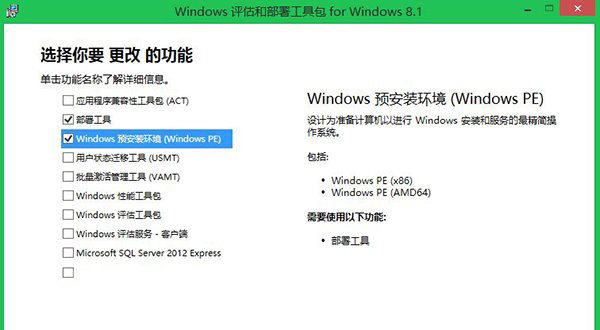
二、我們將Win8.1 Update更新補丁存儲於C:\MSU文件夾目錄
三、點擊Win鍵進入Win8.1 Modern開始界面,選擇新增的“部署和映像工具環境”,以管理員身份運行。
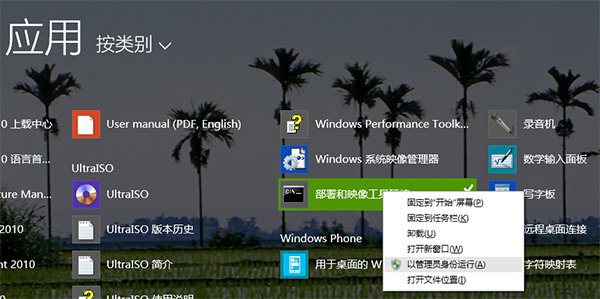
四、例如,我們需要制作64位WinPE 5.1微系統。
1、首先提取舊版Win PE 5.0(內置Windows ADK),在“部署和映像工具環境”命令窗口中輸入:
copype amd64 C:\WinPE_amd64
//提取64位版本
copype x86 C:\WinPE_x86
//提取32位版本
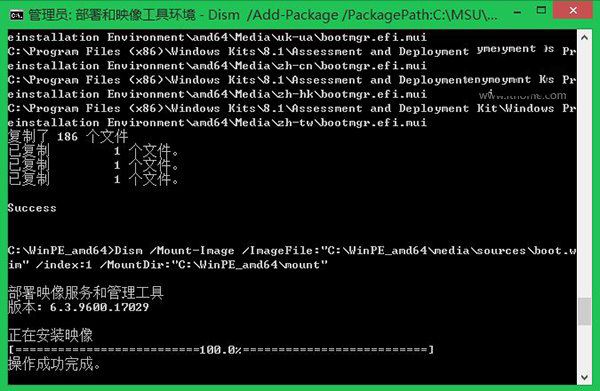
2、將WinPE 5.0升級至WinPE 5.1(WinPE 5.0 Update)
• 掛載Windows PE映像
Dism /Mount-Image /ImageFile:"C:\WinPE_amd64\media\sources\boot.wim" /index:1 /MountDir:"C:\WinPE_amd64\mount"
• 添加Win8.1 Update至WinPE映像,依次輸入如下命令(操作類似制作Win8.1 with Update整合版系統)
Dism /Add-Package /PackagePath:C:\MSU\Windows8.1-KB2919442-x64.msu /Image:C:\WinPE_amd64\mount /LogPath:AddPackage.log
Dism /Add-Package /PackagePath:C:\MSU\Windows8.1-KB2919355-x64.msu /Image:C:\WinPE_amd64\mount /LogPath:AddPackage.log
Dism /Add-Package /PackagePath:C:\MSU\Windows8.1-KB2932046-x64.msu /Image:C:\WinPE_amd64\mount /LogPath:AddPackage.log
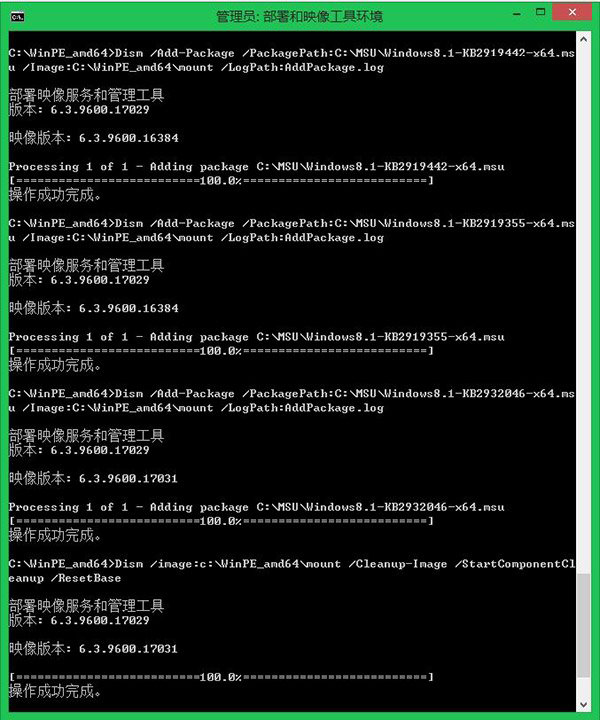
• 優化當前WinPE映像
Dism /image:c:\WinPE_amd64\mount /Cleanup-Image /StartComponentCleanup /ResetBase
• 卸載當前WinPE映像
Dism /Unmount-Image /MountDir:"C:\WinPE_amd64\mount" /commit
• 壓縮WinPE影響體積,生成新boot.wim
Dism /Export-Image /SourceImageFile:C:\WinPE_amd64\media\sources\boot.wim /SourceIndex:1 /DestinationImageFile:C:\WinPE_amd64\media\sources\boot2.wim
• 將新boot.wim替換原boot.wim映像
Del C:\WinPE_amd64\media\sources\boot.wim
//刪除舊版WinPE映像
rename C:\WinPE_amd64\media\sources\boot2.wim boot.wim
//將boot2.wim重命名為boot.wim
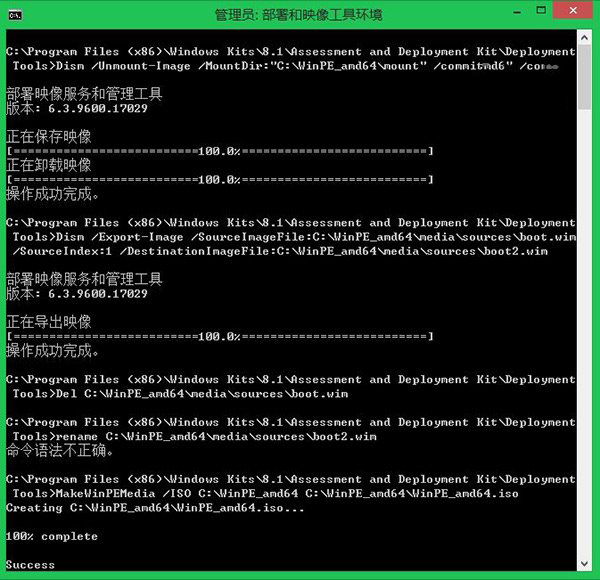
3、制作WinPE 5.1映像。升級WinPE 5.1映像後,我們需要將該映像重新打包一個ISO鏡像文件,方便刻錄DVD或者制作U盤啟動工具,操作如下。
• 生成ISO鏡像
MakeWinPEMedia /ISO C:\WinPE_amd64 C:\WinPE_amd64\WinPE_amd64.iso
五、制作WinPE 5.1 U盤啟動盤
例如,我們可以使用魔方U盤啟動大師內置的WinPE制作工具,一鍵制作專屬的U盤應急工具。
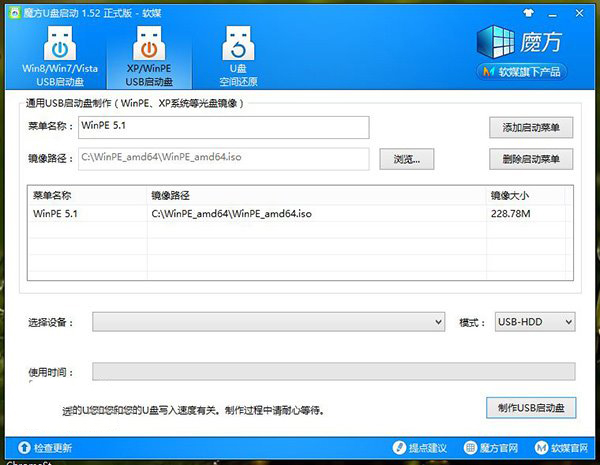
重啟系統後,我們就可以使用最新的WinPE 5.1系統平台,支持使用Win8.1 Update最新的功能特性,例如支持WIMBoot技術。
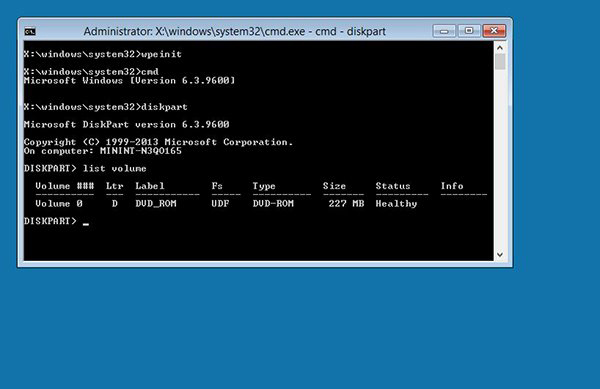
以上詳細的步驟便是制作一款最新版WinPE 5.1微操作系統的內容了,作為Windows的愛好者,怎麼能不動手玩轉下新的WinPE 5.1呢?